win7怎么设置预览窗口清晰度
发布时间:2017-01-03 09:30
相关话题
Win7系统的任务栏上增加了预览的功能,那么大家知道win7怎么设置预览窗口清晰度吗?接下来大家跟着小编一起来了解一下win7设置预览窗口清晰度的解决方法吧。
win7设置预览窗口清晰度方法
1、在桌面上按组合键(win键+R)打开运行窗口,输入“regedit”,回车确认,如下图所示:

2、打开注册表编辑器窗口后,依次展开“HKEY_CURRENT_USERSoftwareMicrosoftWindowsCurrentVersionExplorerTaskband”,然后在右边窗格空白处点击鼠标右键新建一个“DWORD(32-位)值”,并将其命名为“MinThumbSizePx”,如下图所示:

3、接着双击该键值,打开编辑窗口,在这里,我们将其数值数据设置为450,基数设置为“十进制”,然后点击“确定”按钮即可,如下图所示:
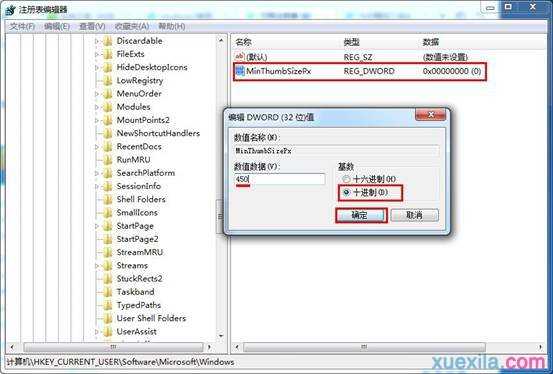
完成上述操作后,再按下“Ctrl+Alt+Del”快捷键,调出“Windows任务管理器”窗口,然后单击菜单“文件/新建任务(运行)”命令,按照提示结束并重新加载explorer.exe进程就可以了。

win7怎么设置预览窗口清晰度的评论条评论